Masz na komputerze dużo skanów i zdjęć z różnych źródeł w różnych formatach i chcesz stworzyć jeden dokument PDF na ich podstawie? Większość programów pozwala łączyć obrazki o tym samym formacie do jednego dokumentu, a jak to zrobić, gdy mamy grafiki w formatach BMP, GIF, PNG, JPG i innych?

Tworzenie dokumentów PDF z kilku(dziesięciu) obrazków nie jest niczym rzadko spotykanym. Często mamy sporo skanów na komputerze w plikach graficznych, jak również zdjęcia dokumentów zrobione np. aparatem. Jeżeli zebraliśmy sporo materiałów na wybrany temat, to możemy zrobić z nich jeden dokument PDF, który będzie zawierać wszystkie obrazki na osobnych stronach. Nie jest to trudne zadanie, gdy posiadamy wszystkie pliki w jednym formacie, a co zrobić, gdy pliki posiadają różne rozszerzenia?
Łączymy różne pliki do jednego dokumentu PDF
We wszystkim pomoże aplikacja JPEG to PDF. Pomimo swojej nazwy aplikacja obsługuje nie tylko pliki JPG, ale także pliki BMP, GIF, PNG, JPG, TIF, EMF, WMF, JP2 czy J2K. Możemy dodać do listy kombinację tych wszystkich plików, a nastepnie utworzyć z nich jeden dokument PDF, w którym zawarte zostaną wszystkie skany czy grafiki.
Program JPEG to PDF nie jest trudny w obsłudze. Po uruchomieniu wyświetli się okienko, w którym znajdziemy zarówno listę plików, jak również ustawienia wyjściowe dotyczące tworzonego dokumentu.
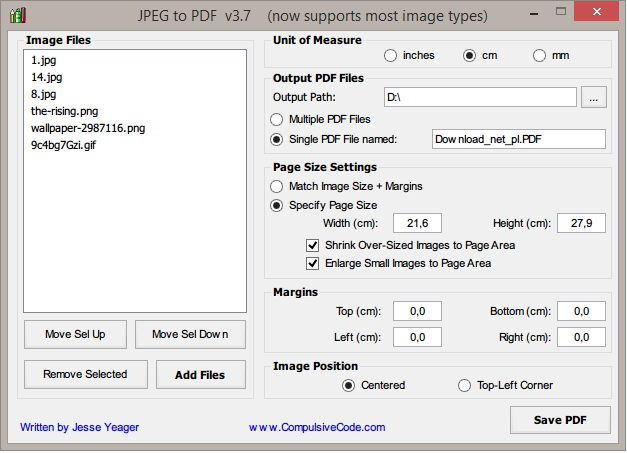
Po lewej stronie musimy dodać do listy pliki graficzne, na podstawie których będzie tworzony PDF. Klikamy "Add Files" i wskazujemy pliki. Po dodaniu wszystkich obrazów do listy możemy je ułożyć w odpowiedniej kolejności, tak, aby ułożone zostały w odpowiedniej kolejności, na odpowiednich stronach. Aby przenieść wybraną grafikę w górę lub w dół na liście, należy ją zaznaczyć, a następnie skorzystać z przycisków "Move Sel Up" oraz "Move Sel Down".
Kolejnym krokiem jest dostosowanie ustawień PDF po prawej stronie. Na samej górze możemy wybrać, na jakiej jednostce miary chcemy pracować (cale, centymetry, milimetry). W polu "Output Path" wskazujemy katalog, w którym zapisany zostanie plik PDF. Poniżej wybieramy, czy chcemy utworzyć jeden plik PDF zawierający wszystkie pliki (Single PDF), czy też może chcemy każdy obrazek wyeksportować do osobnego PDF (Multiple PDF). Wpisujemy także nazwę dla tworzonego dokumentu.
W sekcji "Page Size Settings" mamy możliwość dostosowania rozmiarów stron. Za pomocą pól Height oraz Width możemy ustawić konkretną wysokość i szerokość w wybranej jednostce miary. Jeżeli pozostawimy włączone opcje "Shrink..." oraz "Enlarge...", to zdjęcia zostaną automatycznie powiększone lub pomniejszone, aby dostosować się do wskazanych rozmiarów. Jeżeli jednak wolimy, aby rozmiar stron był automatycznie dostosowany w zależności od wielkości obrazków, należy zaznaczyć opcję "Match Image Size + Margins".
Na sam koniec możemy ustalić wielkość marginesów (górny, dolny, lewy, prawy), a także wskazać pozycję zdjęć na stronie (Image Position). Mamy do dyspozycji wycentrowanie zdjęć na środku strony (Centered) oraz ustawienie ich w standardowej pozycji, czyli w górnym lewym rogu (Top-Left Corner). Po wszystkim klikamy "Save PDF" i czekamy na utworzenie dokumentu PDF zgodnego z naszymu ustawieniami.
